วิธีแก้ไขเพลงลงในวิดีโอโดยใช้ Adobe Premiere
เผยแพร่แล้ว: 2021-10-27การตัดต่อเพลงเป็นวิดีโอเป็นเรื่องสนุก เนื่องจากเพลงและวิดีโอร่วมกันสามารถให้ผลที่ทรงพลังมากกว่าการตัดต่อเพียงอย่างเดียว อย่างไรก็ตาม อาจดูน่าหงุดหงิดมากกว่าสนุก หากคุณไม่รู้วิธีตัดต่อเพลงหรือเรียงเพลงในคลิปวิดีโอของคุณ
มีเทคนิคบางอย่างที่คุณสามารถใช้เพื่อแก้ไขเพลงลงในวิดีโอได้ง่ายขึ้น แน่นอน วิธีที่คุณใช้เคล็ดลับเหล่านี้สามารถเปลี่ยนแปลงได้ขึ้นอยู่กับโปรแกรมแก้ไขที่คุณใช้ แต่ควรใช้แนวคิดทั่วไป

แก้ไขตามจังหวะ
วิธีหนึ่งที่มีประสิทธิภาพในการแก้ไขเพลงลงในวิดีโอคือการตัดต่อวิดีโอให้ทันกับจังหวะ หรือเรียงคลิปบางคลิป การทำเช่นนี้ทำได้ง่ายมาก ไม่ว่าคุณจะใช้โปรแกรมตัดต่อวิดีโอใด นี่คือวิธีการ
- ไปที่ไทม์ไลน์ของวิดีโอและค้นหาแทร็กเสียงของคุณ
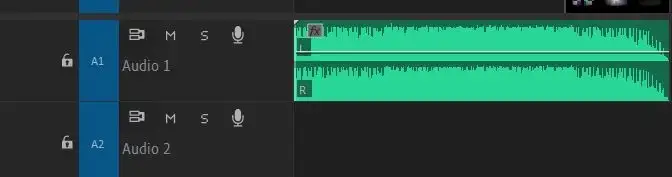
- ดูที่รูปคลื่นของเสียงของคุณและดูว่าคุณสามารถขยายมันในโปรแกรมของคุณหรือไม่
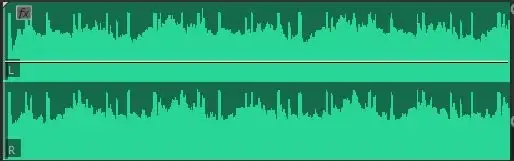
- ค้นหาจุดสูงสุดในเสียง นี่คือที่ที่บีทอยู่
- แก้ไขคลิปวิดีโอของคุณให้ทันกับช่วงพีคเหล่านี้ แล้วคุณจะพบว่าเพลงจะเข้ากันกับพวกเขา
หากคุณแก้ไขใน Adobe Premiere มีวิธีที่ดีกว่าในการทำเช่นนี้
- เพิ่มเสียงของคุณลงในไทม์ไลน์ของคุณ
- เล่นผ่านเสียงและกดปุ่ม M ที่จุดที่คุณต้องการเพิ่มเครื่องหมายของคุณ สิ่งเหล่านี้จะเป็นจุดที่ฟุตเทจของคุณตัดไปตามจังหวะ
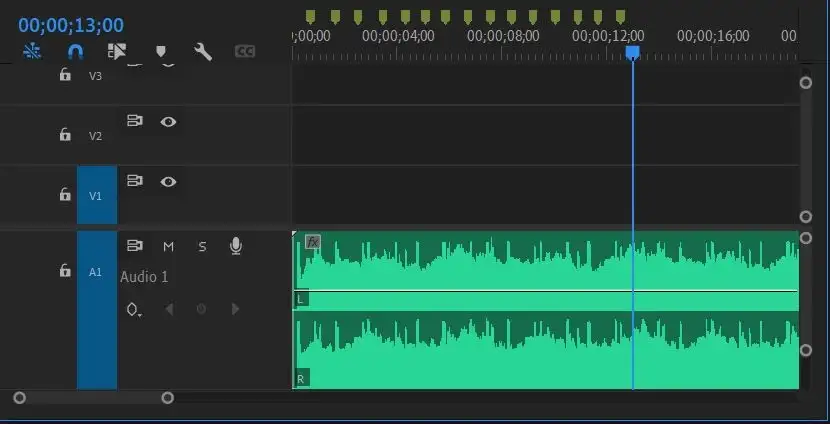
- เลือกฟุตเทจทั้งหมดของคุณจากแผง โปรเจ็ กต์ จากนั้นคลิกขวาแล้วคลิก Automate to Sequence ที่มุมขวาล่างของแผง
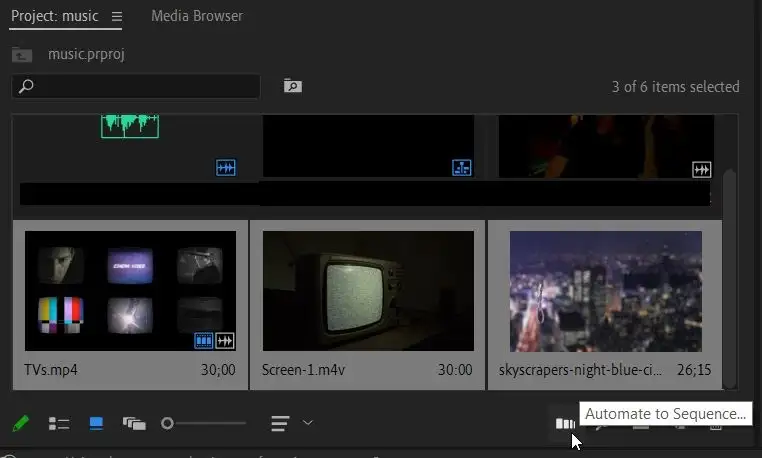
- ตั้งค่า Ordering Settings เป็น Selection Order และ Placement เป็น At Unnumbered Markers จากนั้นเลือก OK หากคลิปของคุณมีไฟล์เสียงแนบอยู่ ตรวจสอบให้แน่ใจว่าคุณได้ตั้งค่า Method เป็น Overwrite Edit และทำเครื่องหมายที่ Ignore Audio
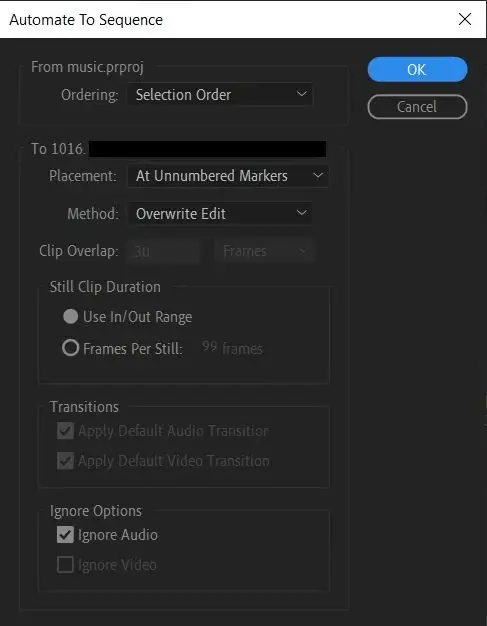
- ซอฟต์แวร์จะตัดภาพตามเครื่องหมายที่คุณตั้งไว้
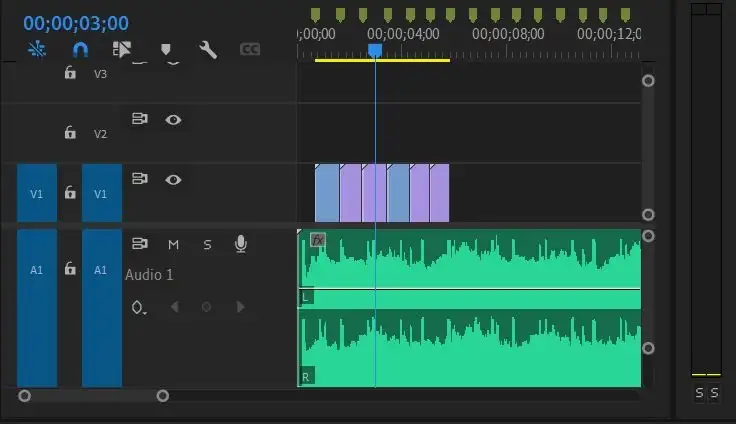
เปลี่ยนความเร็วของคลิป
อีกวิธีหนึ่งที่คุณสามารถเพิ่มเอฟเฟกต์ที่น่าดึงดูด โดยเฉพาะอย่างยิ่งหากคุณพบว่าคลิปนั้นยาวหรือสั้นกว่าที่จำเป็น คือการเปลี่ยนความเร็ว วิธีนี้จะช่วยให้คุณดึงคลิปบางส่วนที่ต้องการในวิดีโอได้ง่ายขึ้นและตัดต่อเพลงได้ง่ายขึ้น
ขั้นตอนอาจแตกต่างกันเล็กน้อยขึ้นอยู่กับโปรแกรมตัดต่อวิดีโอที่คุณใช้ แต่ต่อไปนี้คือวิธีการดำเนินการใน Adobe Premiere
- คลิกขวาที่คลิปที่คุณต้องการเปลี่ยนความเร็วของ
- เลือก ความเร็ว/ระยะเวลา
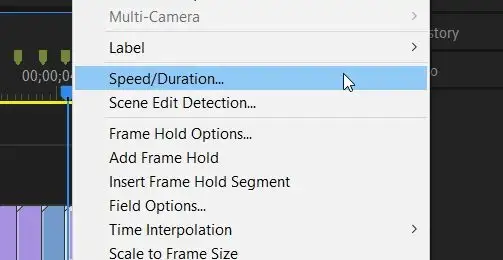
- ในหน้าต่างที่ปรากฏขึ้น การเปลี่ยนเปอร์เซ็นต์ของค่า Speed จะเป็นตัวกำหนดว่าคลิปจะวิ่งเร็วหรือช้าแค่ไหน
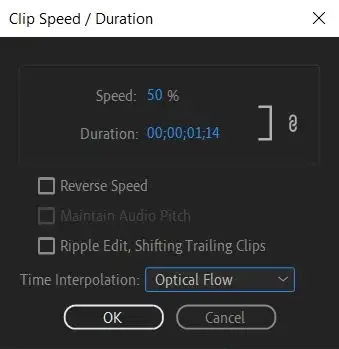
คุณยังสามารถใช้คุณสมบัติการ แมปเวลา ใหม่เพื่อเปลี่ยนความเร็วของคลิปและควบคุมจุดในคลิปของคุณได้มากขึ้นที่คุณต้องการเพิ่มความเร็วหรือลดความเร็ว
- เลือกคลิปที่คุณต้องการเปลี่ยนความเร็วในไทม์ไลน์
- ไปที่แผง ควบคุมเอฟเฟกต์ และค้นหารายการดรอปดาวน์การแมป เวลา ใหม่
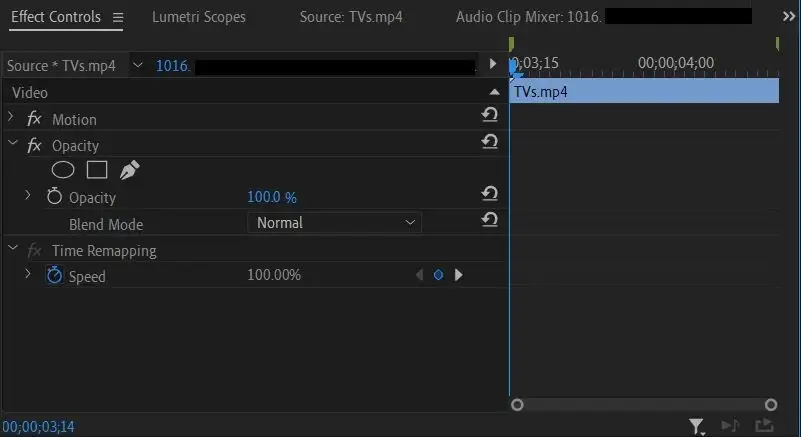
- ใต้ดรอปดาวน์นี้จะเป็นค่า ความเร็ว คุณสามารถตั้งค่าคีย์เฟรมและเปลี่ยนค่านี้ได้ทุกที่ที่คุณต้องการให้การเปลี่ยนแปลงความเร็วเกิดขึ้น
ด้วยวิธีนี้ คุณสามารถตั้งค่าการเปลี่ยนแปลงความเร็วได้เฉพาะในบางส่วนของคลิป หรือทั้งสองอย่างเร่งความเร็วและลดความเร็วของฟุตเทจภายในคลิปเดียวกัน ช่วยให้คุณควบคุมความคิดสร้างสรรค์ได้มากขึ้น หากคุณต้องการใช้เวลาทำงานกับคีย์เฟรม

ใช้ Transitions
บางครั้งการข้ามจากคลิปหนึ่งไปยังอีกคลิปหนึ่งอาจไม่ตรงกับความรู้สึกของเพลง สามารถทำงานได้เมื่อเพลงอยู่ในจุดที่เร็วขึ้น แต่คุณอาจต้องการการเปลี่ยนที่ช้าลงเพื่อให้ตรงกันหากเพลงช้าลง
คุณสามารถทำสิ่งนี้ได้โดยใช้เอฟเฟกต์วิดีโอการเปลี่ยนภาพภายในโปรแกรมตัดต่อ วิธีที่ดีที่จะใช้ในกรณีส่วนใหญ่คือการเฟดอินหรือเฟดเอาท์
- เลือกคลิปที่คุณต้องการเฟดเข้าหรือออก
- ในแผง เอฟเฟกต์ ไปที่ การ เปลี่ยนวิดีโอ > ละลาย
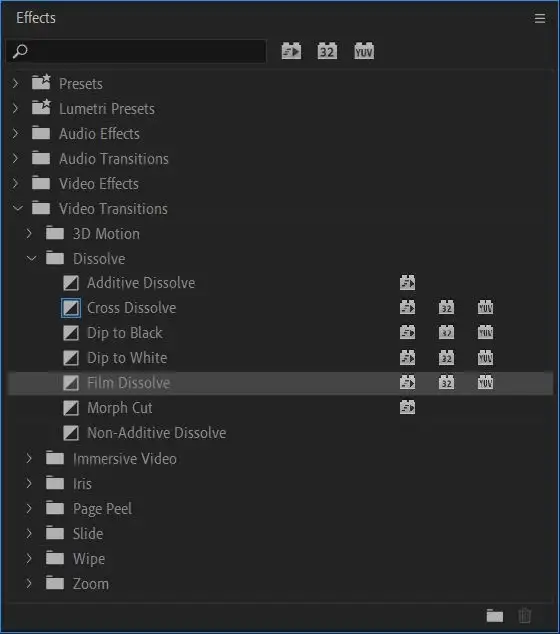
- มีเอฟเฟกต์การละลายหลายแบบให้เลือก แต่ข้อดีอย่างหนึ่งคือ Film Dissolve สำหรับการใช้งานส่วนใหญ่ เมื่อคุณตัดสินใจได้แล้วว่าต้องการใช้อันใด ให้คลิกและลากไปที่คลิปในไทม์ไลน์ คุณสามารถวางไว้ที่จุดเริ่มต้นหรือจุดสิ้นสุดของคลิป
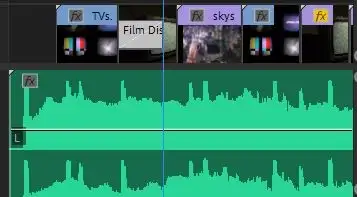
- เล่นวิดีโอของคุณกลับเพื่อดูว่าคุณชอบลักษณะการเปลี่ยนภาพหรือไม่ หากต้องการ คุณสามารถทำให้การเปลี่ยนแปลงยาวขึ้นหรือสั้นลงได้โดยการเลือกและไปที่แผง การควบคุมเอฟเฟกต์ ในไทม์ไลน์ถัดจากตัวควบคุม คุณควรจะสามารถเลือกเอฟเฟกต์การเปลี่ยนภาพแล้วลากออกหรือใส่เข้าไปเพื่อทำให้ยาวขึ้นหรือสั้นลงตามลำดับ
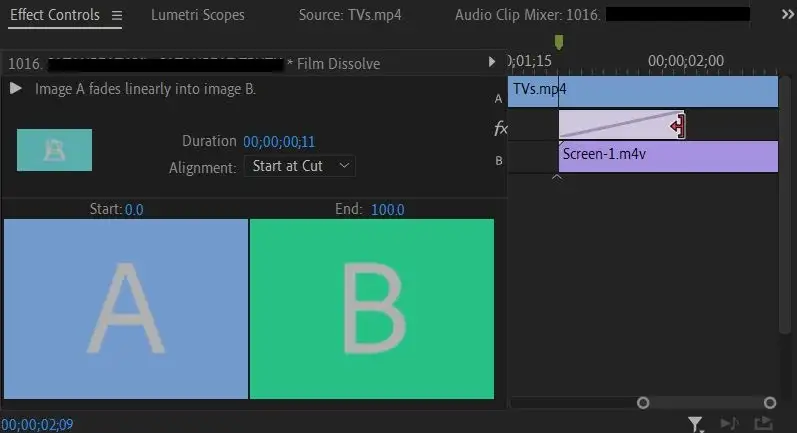
ทดลองกับเอฟเฟกต์การเปลี่ยนภาพอื่นๆ เพื่อดูว่ามันทำงานได้ดีกับโปรเจกต์ของคุณหรือไม่ ตัวอย่างเช่น คุณสามารถใช้เอฟเฟกต์ Cross Dissolve เพื่อเฟดออกจากคลิปหนึ่งและค่อยๆ จางลงในคลิปถัดไป
แก้ไขลิปซิงค์
ส่วนที่น่าผิดหวังอย่างหนึ่งของการแก้ไขเพลงเป็นวิดีโอคือเมื่อคุณมีส่วนลิปซิงค์ ตรวจสอบให้แน่ใจว่าเนื้อเพลงในเสียงสอดคล้องกับริมฝีปากของบุคคลนั้นต้องใช้การลองผิดลองถูกอย่างมาก แต่มีบางวิธีที่คุณสามารถทำให้กระบวนการนี้ง่ายขึ้นมาก
- ลากคลิปลงในไทม์ไลน์โดยให้ตัวแบบของคุณร้องตาม
- ใช้แฮนด์บาร์ที่ด้านข้างของไทม์ไลน์เสียง ลากเข้าไปด้านในเพื่อทำให้เสียงจากคลิปใหญ่ขึ้น เพื่อให้คุณเห็นรูปคลื่น
- ลากเสียงเพลงลงในไทม์ไลน์ วางลงในแทร็กเสียงด้านล่างเสียงของคลิปโดยตรง
- ดูที่รูปคลื่นของแทร็กเสียงทั้งสองแทร็ก พยายามจับคู่จุดสูงสุดและจุดต่ำสุดโดยเลื่อนเสียงเพลงไปจนเรียงกัน
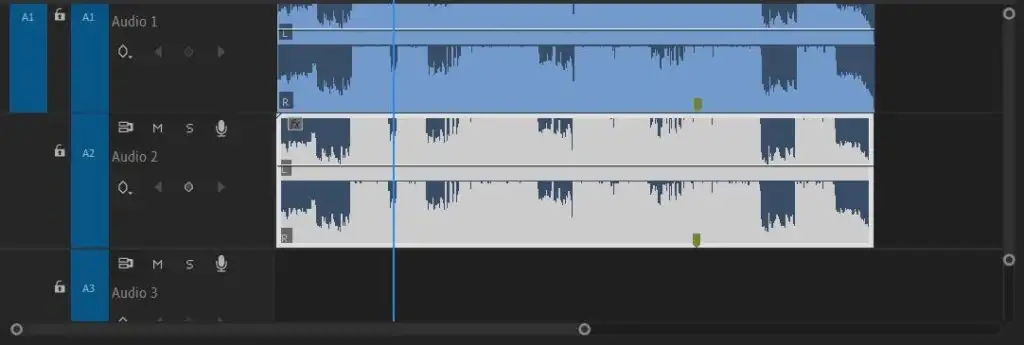
- ปิดเสียงแทร็กเสียงจากคลิปต้นฉบับโดยคลิกที่ไอคอน M ที่ด้านซ้ายของแผงไทม์ไลน์ จากนั้นเปิดคลิปเพื่อดูว่าการเคลื่อนไหวของริมฝีปากของตัวแบบสอดคล้องกับเสียงเพลงหรือไม่
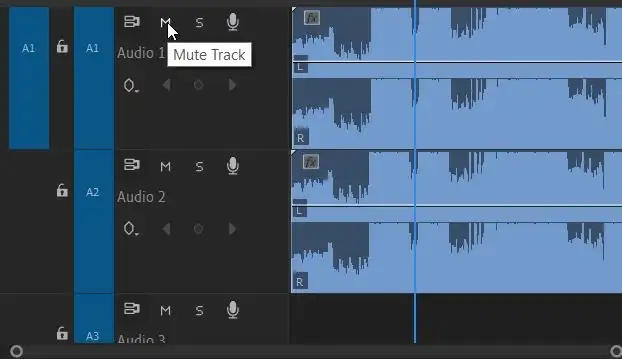
- เมื่อคุณรู้สึกว่ามันเข้ากันได้ดีแล้ว คุณสามารถลบเสียงออกจากคลิปได้โดยคลิกขวาแล้วเลือก ตัด
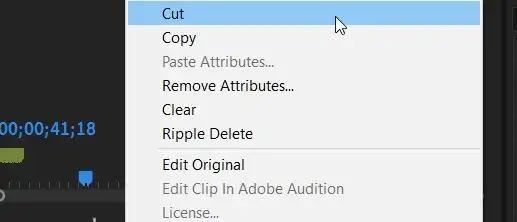
การตัดต่อเพลงเป็นวิดีโอ
การแก้ไขมิวสิกวิดีโออาจเป็นงานหนัก โดยเฉพาะอย่างยิ่งหากคุณเพิ่งเริ่มใช้เทคนิคเหล่านี้ อย่างไรก็ตาม เคล็ดลับเหล่านี้จะช่วยคุณได้มากในการสร้างวิดีโอที่ยอดเยี่ยม
แจ้งให้เราทราบเกี่ยวกับวิธีการอื่น ๆ ที่คุณต้องการแก้ไขเพลงลงในวิดีโอของคุณในความคิดเห็นด้านล่าง!
